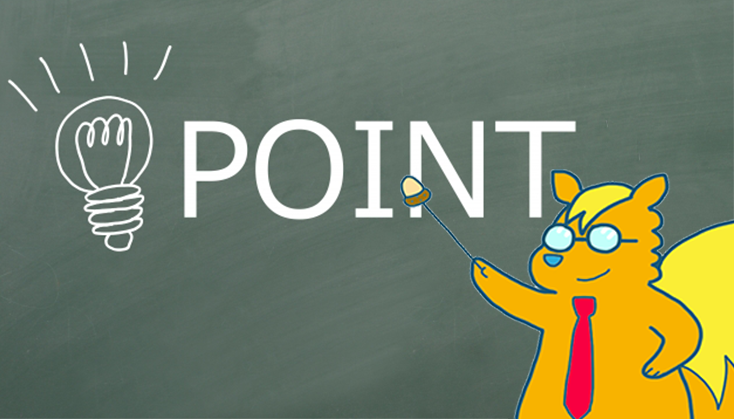ワードプレスの運用担当者にお話を伺う時によく聞くのが「なかなかサイトにかけられる時間がない」という言葉です。ワードプレスだけを業務としているわけではないので、できれば効率よく作業を進めることが必要になります。
そこで、今回はWordPress担当者が「時短」のために使えるおすすめのツールをご紹介します。
目次
編集した場所がわからない!?差分チェック
複数人で管理をしていると、どこを編集したかわからない!ということがあります。目視でファイルやブラウザを見比べて探すのでは、時間もかかるし見落としまもあります。
個人的にインストールも不要で使い方も簡単な「テキスト比較ツール difff《デュフフ》」がおすすめです。バックアップしてあるテンプレートファイルと、サーバー上のバックアップファイルの差分をチェックして、どこを編集したのか把握するということが簡単にできます。
ブラウザの機能で編集前のソースを保存しておいて、修正後のソースと比較…というような使い方をすると、修正作業できちんと修正したい場所が修正されているのかに加えて、意図しないところの変更がされていないかというチェックも簡単にできます。
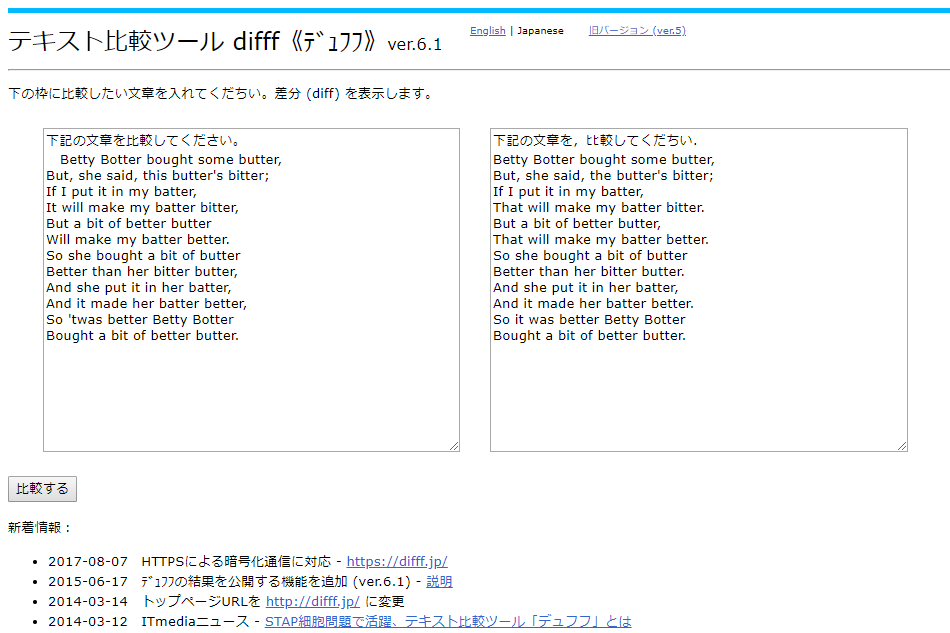
文字カウンタで文字数チェック
記事の作成をするときに、1段落の文字数が細かく指定されている場合があります。そんな時に私が使っているのは、オフィスソフトの王道の「Excel」です。
A列の2行目に「=LEN(B2)」と関数を入力して、下方にセルをコピーします。B列に段落ごとにテキストを入力していくと、A列に文字数が表示されます。関数が得意な方は、その段落にキーワードが何回出てくるかなどの関数を仕込む…ということも
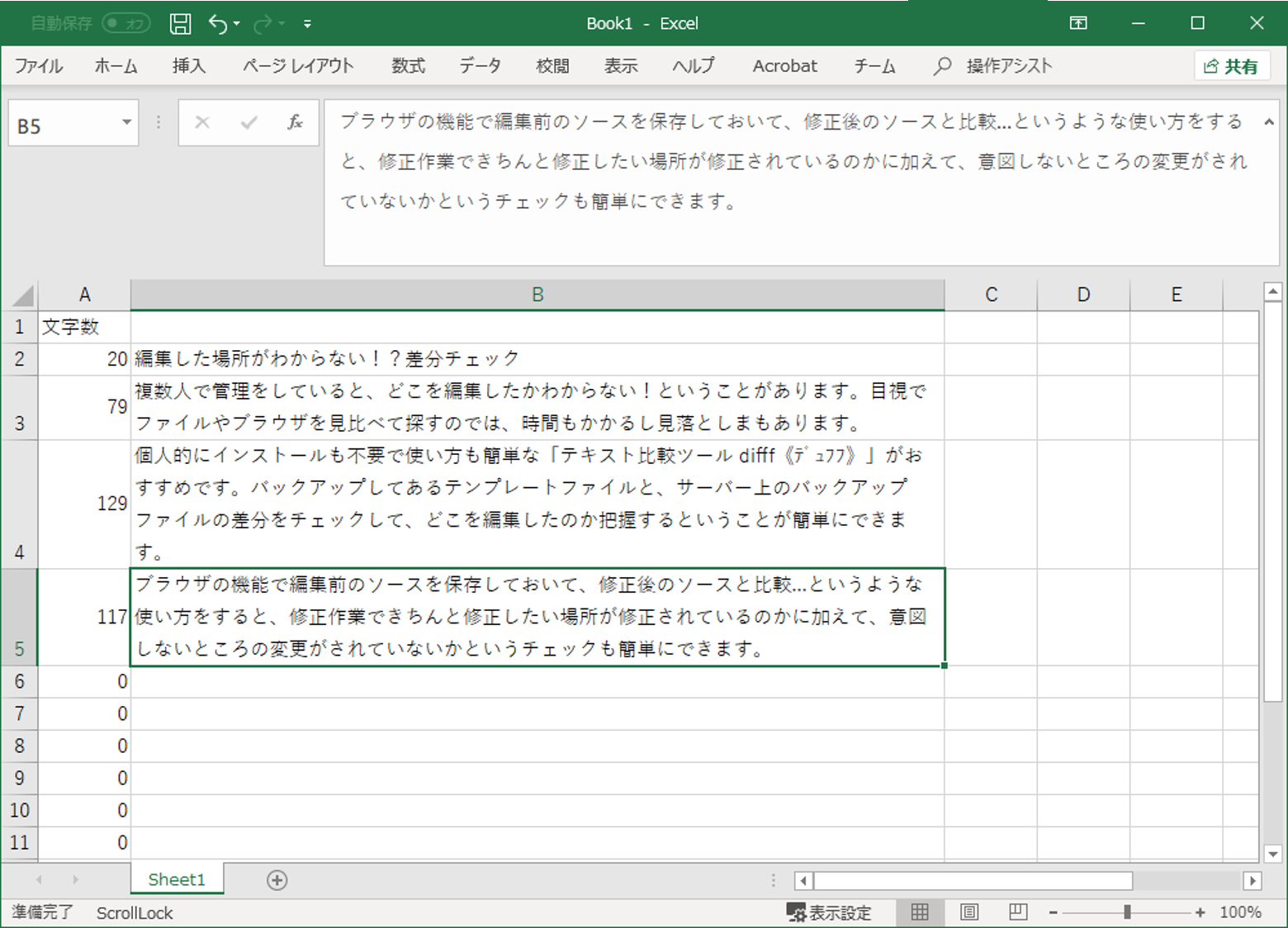
チェックする回数が少なかったり、エクセル関数が大嫌いだという方は、ブラウザ上で簡単に文字数がチェックできるサービスがおすすめです。個人的には文字数カウントがリアルタイムで文字数チェックができ、表示もシンプルでおすすめです。
一括ダウンロードやアップロードができるFTPツール
WordPressの引っ越しや、大量の画像ファイルをなどをFTPツールを使ってアップロードしたいという場合におすすめのFTPツールは「Filezaila」です。
Filezailaは大量のファイルも高速でアップロード、ダウンロードできるという点がおすすめのポイントです。WindowsとMacの両方に対応しています。アップロードが終わるまでディスプレイとにらめっこする時間を短縮できます。
表記ゆれの修正はテキストエディタで手早く
記事の作成をしていると、同じ単語を2通り以上の書き方をしてしまう表記ゆれを起こしてしまうことがあります。そんな時におすすめなのが、terapadというテキストエディタです。シンプルなテキストエディタなので、起動も早く快適なのですが、おすすめしたいポイントが検索や置換が便利という点です。
検索をしたい場合は、[Ctrl]+[F]で検索ウィンドウを立ち上げることができます。検索結果は、[F3]で次を検索、[Shift]+[F3]で前に検索をしてくれます。
置換はをしたい場合は、[Ctrl]+[R]で置換ウィンドウを立ち上げることができます。私は記事を読んでいって、表記ゆれを見つけたらすべて置換をするようにして表記ゆれを修正しています。
HTMLファイルやテンプレートなどのPHPの編集をする場合もterapadではタグや関数ごとに分かりやすく色分けをしてくれるので、terapadを使っています。
ExcelをHTMLのテーブルに変換!
パソコンで表を作りたい場合便利なソフトがExcelです。そのExcelで作った表をWordPressの記事内に簡単に追加するということを実現してくれるのが、Excel to HTMLです。
Excelで作った表を張り付けて、変換ボタンをクリックすればHTMLのテーブルタグに変換してくれます。あとは、変換したHTMLをWordPressの投稿画面にコピペすればOKです。
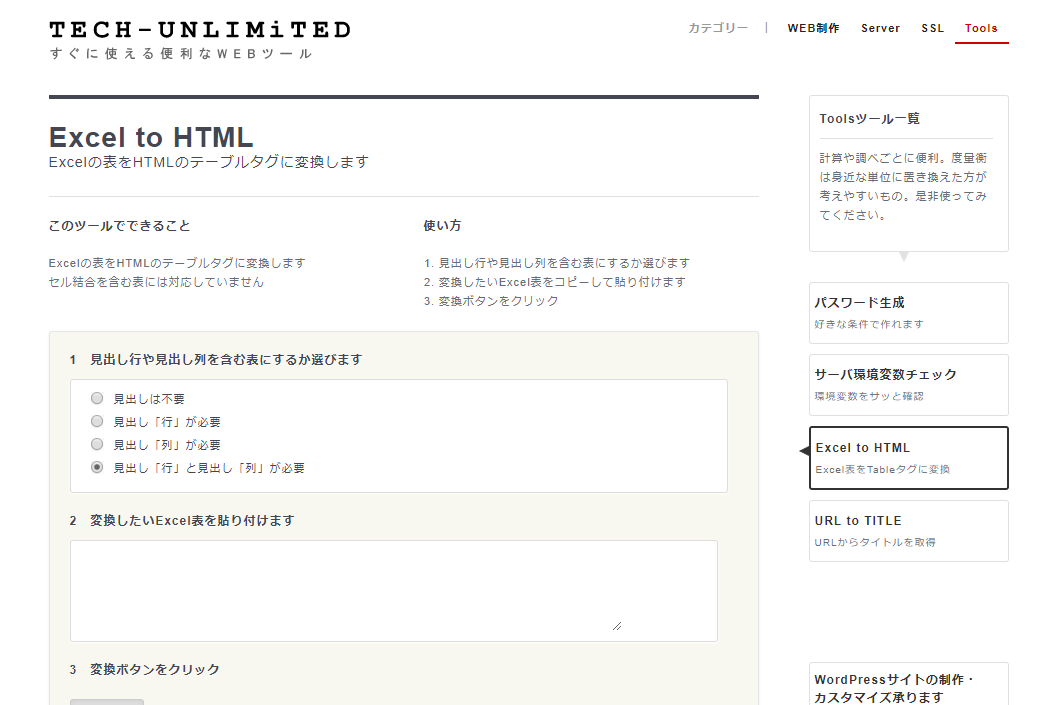
時間を節約して快適にWordPress運用を!
面倒な手間もツールを使って時間を節約することができます。WordPressの運用担当者の方はぜひ今回ご紹介したツールを使ってみてください。